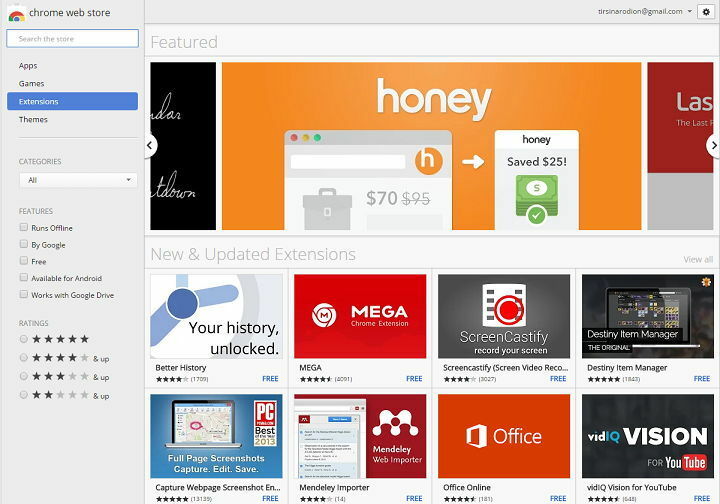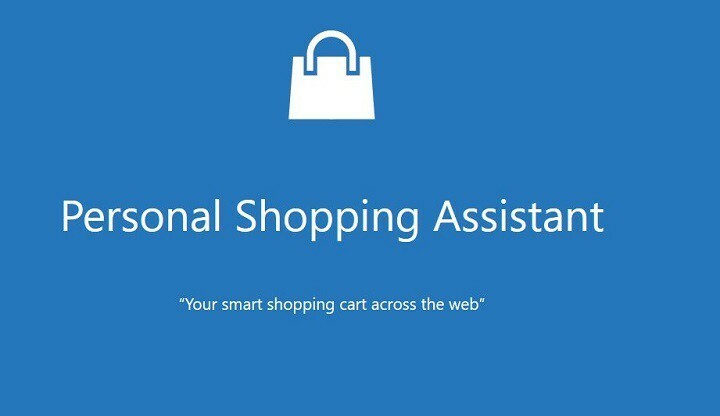- არის შემთხვევები, როდესაც ბრაუზერი ვერ იხსნება სათანადოდ Microsoft OS– ის უახლეს მოდელზე, ამიტომ მომხმარებლები ფიქრობენ, თუ როგორ უნდა გამოსწორდეს Microsoft Edge– ის პრობლემები Windows 11 – ზე.
- საბედნიეროდ, ამის გაკეთების რამდენიმე გზა არსებობს, რომელთა შორის უნდა გაითვალისწინოთ, თუ რამდენად არის ბრაუზერი განახლებული.
- გაითვალისწინეთ, რომ პარამეტრების გადატვირთვა ასევე ეფექტური მეთოდია, რაც ნამდვილად გამოგადგებათ.
- შეგიძლიათ გამოიყენოთ Windows 11 პარამეტრების მენიუ, რათა შეასწოროთ Microsoft Edge პრობლემები თქვენს ოპერაციულ სისტემაში.

Microsoft Edge არის სწრაფი ბრაუზერი, რომლის საშუალებითაც შეგიძლიათ ნავიგაცია ნებისმიერი ინტერნეტ ვებსაიტის საშუალებით. ახალი მოდელის ძველ ვერსიებთან შედარება, ეს ბევრად უფრო ეფექტურია.
სპეციალისტების აზრით, Microsoft Edge არის ნაგულისხმევი ბრაუზერი ვინდოუსი 11. ამრიგად, MSHTML ძრავა არსებობს ოპერაციული სისტემის ნაწილად, Microsoft Edge– ში Internet Explorer რეჟიმის გასამუშავებლად.
ამასთან, ოპერაციული სისტემის უახლეს დიზაინზე განახლების შემდეგ, ზოგიერთმა მომხმარებელმა აღნიშნა ბრაუზერის პრობლემები.
ყველაზე გავრცელებული გამოვლინებებია შემდეგი: Microsoft Edge- ის გახსნის შეუძლებლობა; მოკლედ გახსნა, შემდეგ შემთხვევით დახურვა ან კონკრეტული ვებ – გვერდების გახსნა.
ეს სახელმძღვანელო აქ არის სრული მხარდაჭერისთვის. ასე რომ, ჩვენ შევარჩიეთ საუკეთესო მეთოდები, რომლებიც ნამდვილად დაგეხმარებათ Microsoft Edge– ის პრობლემების გადაჭრაში უმოკლეს დროში.
როგორ შემიძლია მარტივად მოვაგვარო Microsoft Edge პრობლემები Windows 11-ზე?
1. დარწმუნდით, რომ Microsoft Edge არის განახლებული
- ღია პარამეტრები Microsoft Edge- ში.
- აირჩიეთ Microsoft Edge- ის შესახებ.
- თუ ხელმისაწვდომია განახლება, მისი გამოყენება შეგიძლიათ აქ.
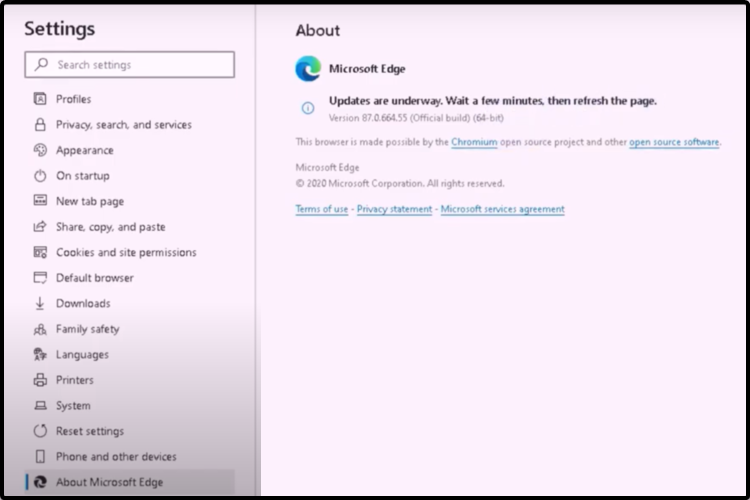
ეს ვარიანტი არის ყველაზე მარტივი, სწრაფი და ყველაზე ეფექტური. ჩვეულებრივ, თქვენი აპლიკაციები სრულად უნდა განახლდეს, ამიტომ ისინი პრობლემებს არ შეგიქმნით.
2. შეეცადეთ აღადგინოთ პარამეტრები
- აირჩიეთ პარამეტრები.
- ფანჯრის მარცხენა სარკმლიდან დააჭირეთ ღილაკს Პარამეტრების შეცვლა.
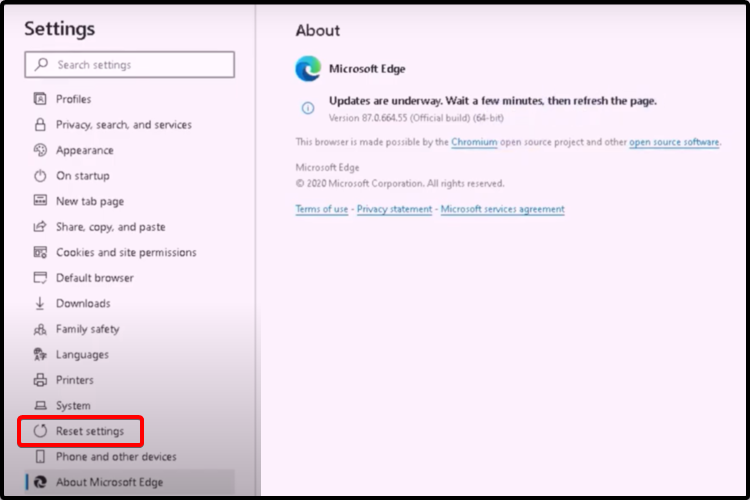
- აირჩიეთ აღადგინეთ პარამეტრები ნაგულისხმევ მნიშვნელობებში.
Microsoft Edge– ის ზოგიერთი პრობლემა Windows 11 – ზე შეიძლება გამოწვეული იყოს მისი პარამეტრების შემთხვევითი შეცდომების გამო. ამრიგად, ჩვენ გირჩევთ, შეამოწმოთ ბრაუზერის ნაგულისხმევი მნიშვნელობები.
3. გაასუფთავეთ დათვალიერების მონაცემები
- ღია პარამეტრები.
- ფანჯრის მარცხენა სარკმლიდან აირჩიეთ კონფიდენციალურობა, ძებნა და მომსახურება.

- მარჯვენა ფანჯრის ფანჯრიდან დააჭირეთ ღილაკს აარჩიეთ რისი გარკვევა.
- მონიშნეთ მონიშვნის მოწმობა, რის შემდეგაც დააჭირეთ ლურჯს გასაგებია ახლა ღილაკი.
გარკვეული მონაცემების გასუფთავება ხელს შეუწყობს Microsoft Edge პრობლემების მოგვარებას, როგორიცაა სხვადასხვა ვებ – გვერდებზე ჩატვირთვის ან ფორმატის პრობლემების მოგვარება.
4. გაუშვით პრობლემების გადაჭრა
- ღია პარამეტრები.

- Წადი განახლება და უსაფრთხოება.
- დააჭირეთ ღილაკს პრობლემების მოგვარება.
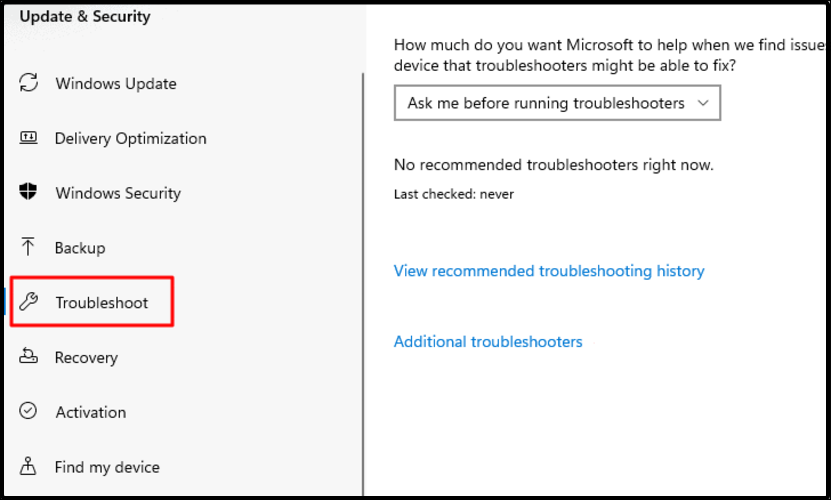
- მარჯვენა მხარეს, აირჩიეთ დამატებითი პრობლემების მოსაგვარებლად.
- გადაახვიეთ ქვემოთ, დააჭირეთ ღილაკს Windows Store პროგრამები, შემდეგ აირჩიეთ გაუშვით პრობლემების გადაჭრა.
ამ ვარიანტის საშუალებით თქვენ გექნებათ ავტომატური ექსპერტი, რომელიც დააფიქსირებს და მოაგვარებს პრობლემას. ამრიგად, თქვენ არ უნდა შეწუხდეთ საკუთარი თავის შესწორებით.
5. შეასწორეთ Microsoft Edge პრობლემები Windows 11-ზე
- ღია პარამეტრები.

- ფანჯრის მარცხენა სარკმლიდან აირჩიეთ პროგრამები.

- ძიება Microsoft Edge აპების სიიდან.
- დააჭირეთ მას, შემდეგ აირჩიეთ შეცვლა.
- არჩევა დიახ როცა გეკითხებიან თუ არა გსურთ ამ აპს დაუშვას, შეიტანოს ცვლილებები თქვენს მოწყობილობაზე?.
- დარწმუნდით, რომ ინტერნეტთან ხართ დაკავშირებული და შემდეგ დააჭირეთ ღილაკსშეკეთება.
გაითვალისწინეთ, რომ ამ ნაბიჯების შესრულების შემდეგ, თქვენი ბრაუზერის მონაცემები და პარამეტრები არ უნდა იქონიოს გავლენას შეკეთებით.
ჩვენ დავრწმუნდით, რომ კვლევები ჩავატარეთ ყველაზე პოპულარული ფორუმების საშუალებით. ამრიგად, ამ სახელმძღვანელოში შემოგთავაზეთ მხოლოდ ღირებული ვარიანტები Microsoft Edge– ის Windows 11 – ზე გამოსასწორებლად.
ნებისმიერი სხვა აპლიკაციის გადამოწმებისათვის უახლეს ოპერაციულ სისტემაზე, გირჩევთ მონიშნოთ ა გამოყოფილი სახელმძღვანელო, თუ როგორ შეგიძლიათ ჩართოთ OneNote Windows 11-ში.
გარდა ამისა, მოგერიდებათ თქვენი აზრისა და მოსაზრებების გაზიარება კომენტარის დატოვებით ქვემოთ მოცემულ განყოფილებაში.